用友T6-采购管理业务操作手册
用友T6软件软件操作手册
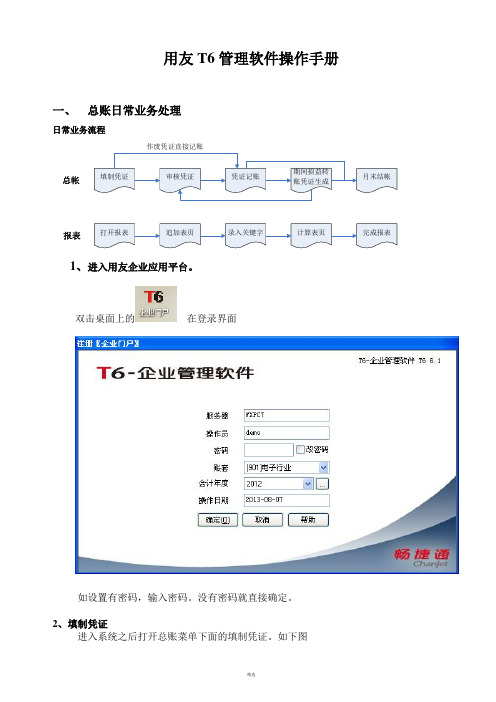
用友T6管理软件操作手册一、总账日常业务处理日常业务流程填制凭证审核凭证凭证记账期间损益转账凭证生成月末结帐总帐打开报表追加表页录入关键字计算表页报表完成报表作废凭证直接记账1、进入用友企业应用平台。
双击桌面上的在登录界面如设置有密码,输入密码。
没有密码就直接确定。
2、填制凭证进入系统之后打开总账菜单下面的填制凭证。
如下图直接双击填制凭证,然后在弹出凭证框里点增加。
制单日期可以根据业务情况直接修改,输入附单据数数(可以不输),凭证摘要(在后面的可以选择常用摘要),选择科目直接选择(不知道可以选按F2或点击后面的),输入借贷方金额,凭证完后如需继续作按增加自动保存,按保存也可,再按增加。
3.修改凭证没有审核的凭证直接在填制凭证上面直接修改,改完之后按保存。
(审核、记帐了凭证不可以修改,如需修改必须先取消记帐、取消审核)。
4.作废删除凭证只有没有审核、记帐的凭证才可以删除。
在“填制凭证”第二个菜单“制单”下面有一个“作废\恢复”,先作废,然后再到“制单”下面“整理凭证”,这样这张凭证才被彻底删除。
5.审核凭证双击凭证里的审核凭证菜单,需用具有审核权限而且不是制单人进入审核凭证才能审核(制单单人不能审核自己做的凭证)选择月份,确定。
再确定。
直接点击“审核”或在第二个“审核”菜单下的“成批审核”6.取消审核如上所述,在“成批审核”下面有一个“成批取消审核”,只有没有记帐的凭证才可以取消审核。
7.凭证记账所有审核过的凭证才可以记帐,未审核的凭证不能记账,在“总帐——凭证——记账”然后按照提示一步一步往下按,最后提示记帐完成。
8.取消记帐在“总帐”—“期末”—“对帐”菜单按“Ctrl+H”系统会提示“恢复记帐前状态已被激活”。
然后按“总帐”——“凭证”——“恢复记帐前状态”。
最后选“月初状态”,按确定,有密码则输入密码,再确定。
10、月末结转收支当本月所有的业务凭证全部做完,并且记账后,我们就要进行当月的期间损益结转。
用友T6管理软件操作手册全流程

清理策略
对于确实无法收回的应收账款或无需支付的应付 账款,按照会计制度规定进行核销处理。
报表生成、打印及导出功能
01 报表生成
02
系统提供多种财务报表模板,如资产负债表、利润表
、现金流量表等。
03 用户可根据需要自定义报表格式和内容。
报表生成、打印及导出功能
报表生成、打印及导出功能
01
打印及导出功能
设置用户权限及角色分配
定义角色及权限
根据公司业务需求,定义不同的角色,如管理员、财务员、销售员 等,并为每个角色分配相应的操作权限。
用户账号管理
为每个员工创建独立的账号,并根据其职位和角色分配相应的权限 。
权限调整与记录
随着公司业务变化或员工职位变动,可灵活调整用户权限,并记录 调整历史。
基础资料录入与维护
4. 确认无误后,点击“保存 ”按钮,完成数据库配置。
常见问题解决方案
安装程序无法启动
请检查安装包是否完整,或尝试以管理员身份运行安装程序。
安装过程中报错
请查看错误提示信息,根据具体情况进行排查和解决。例如,可能是缺少某些系统组件 或权限不足等问题。
数据库连接失败
请检查数据库服务器地址、数据库名称、用户名和密码等信息是否正确,以及网络连接 是否正常。同时,确保数据库服务已启动并具有相应权限。
盘点数据录入与核对
将盘点数据录入系统,并进行核对,确保数 据的准确性和完整性。
库存调拨和报废处理规范
调拨申请与审批
调拨执行与确认
当需要调拨库存时,由申请人提出调拨申 请,并经过审批流程,确保调拨的合理性 。
在调拨申请通过后,执行调拨操作,并在 系统中进行确认,更新库存信息。
报废申请与审批
T6业务部分操作手册(采购、销售、库存、核算)
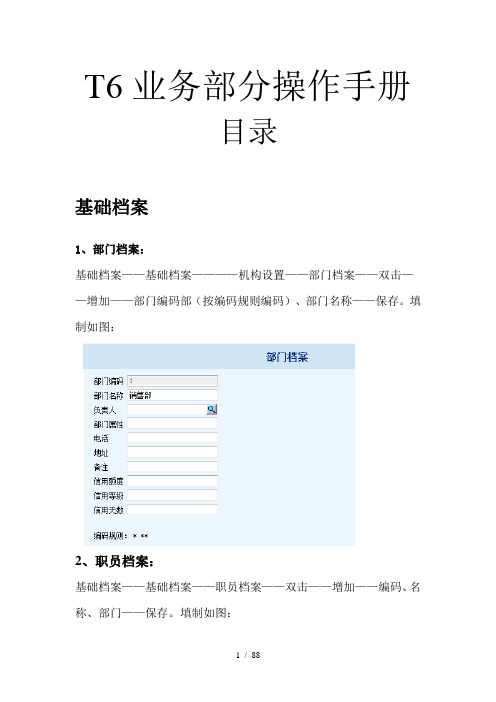
T6业务部分操作手册目录基础档案1、部门档案:基础档案——基础档案————机构设置——部门档案——双击——增加——部门编码部(按编码规则编码)、部门名称——保存。
填制如图:2、职员档案:基础档案——基础档案——职员档案——双击——增加——编码、名称、部门——保存。
填制如图:3、客户分类基础档案——基础档案——往来单位——客户分类——双击——增加——编码(按编码规则来)、名称——保存。
填制如图:4、客户档案基础档案——基础档案——往来单位——客户档案——双击——增加——*必填、简称里输全称(名称保存后自动回填,如果需要开专用发票税号、开户行一定要填)——保存。
填制如图:5、供应商分类基础档案——基础档案——往来单位——客户分类——双击——增加——编码(按编码规则来)、名称——保存。
填制如图:6、供应商档案基础档案——基础档案——往来单位——客户档案——双击——增加——*必填、简称里输全称(名称保存后自动回填,如果需要开专用发票税号、开户行一定要填)——保存。
填制如图:7、存货分类基础档案——存货——存货分类——双击——增加——编码、名称——保存——退出。
填制如图:8、计量单位(1)基础档案——基础档案——存货——计量单位——双击——分组——增加——编码、名称、类别——保存——退出。
填制如图:(2)基础档案——基础档案——存货——计量单位——双击——单位——增加——编码、名称、单位组——保存——退出。
填制如图:9、存货档案基础档案——基础档案——存货——存货档案——双击——增加——必填项、规格型号、分类、属性(给相应的属性,如果不给在做相应单据时参照不到。
)——保存。
填制如图:10、开户银行基础档案——基础档案——收费服结算——开户银行——双击——增加——编码、名称、账号——保存。
填制如图:11、仓库档案基础档案——基础档案——业务——仓库档案——双击——增加——编码、名称、计价方式(如果需要货位管理,货位勾上)——保存。
T6供应链操作手册 (1)

T6供应链操作流程采购业务流程:请购-------订货-------到货------质检-------发票------采购结算1. 请购单:供应链—采购管理—业务—请购—请购单—点增加—输入存货编码,数量等点保存—审核2. 采购订单:供应链—采购管理—业务—订货—采购订单—点增加---输入供货单,存货编码,数量等---保存---审核。
(本单据也可以根据请购单生成。
点增加之后点生单,选择请购单---点过滤选中点确定)3. 到货单:供应链—采购管理—业务—到货—到货单—点增加---输入供应商,部门,存货编码等---点保存。
(本单也可以根据采购订单参照生成。
点增加之后点生单,选择采购订单,点过滤选中点确定)4. 采购检验单:供应链—采购管理—业务—质检—采购检验单—增加—生单—点过滤选中确定—输入合格数据等---保存。
(本单据只有在存货档案里面设置啦质检后,才能过滤出来,否则是过滤不出来的)5. 采购发票:供应链—采购管理—业务—发票---点增加---输入供货单位,等点保存,如有现付点上面的现付输入现付金额。
(本单可以根据入库单,订单生成。
点增加之后点生成,选择要参照的单据,过滤选中确定)6. 采购结算:供应链—采购管理—业务—采购结算(有自动结算,手工结算可根据需要选择)自动结算:点自动结算---输入日期,供应商点确定手工结算:点手工结算---选单—过滤---刷入,刷票---确定---分摊---结算销售业务流程:销售订货-------发货-------开票1.销售订货:供应链---销售管理----业务----销售订货----销售订单----点增加----输入客户,存货等信息点保存----审核2.发货单:供应链---销售管理----业务----发货单---点增加(会自动出现过滤窗口,可以直接点显示,选中点确定)----保存----审核3.开票:供应链---销售管理----业务----销售普通(专用)发票----点增加(会自动出现过滤窗口,点显示,选中点确认)----保存----如果是现结可以点现结----复核库存管理:入库-----出库-----调拨-----盘点1.采购入库单:供应链---库存管理----日常业务---入库----采购入库单---点生单(选择采购订单或采购到货单)----过滤----选中单据----点显示表体----输入仓库----确定----是-----审核2.销售出库单:供应链---库存管理----日常业务---出库----销售出库单----(本单据一般会自动生成,进接点审核就可以)如果不是自动生成的,点生单---选择单据点显示表体点确定----审核3.调拨单:供应链---库存管理----日常业务---调拨----输入转出仓库,转入仓库,存货名称等点保存---审核4.盘点单:供应链---库存管理----日常业务---盘点----点增加----输入盘点仓库点菜单的盘库---出现选项点是,确定-----输入盘点数量(实盘数)----保存----审核存货核算:记账----生成凭证1.正常单据记账:供应链---存货核算----业务核算----正常单据记账-----选择仓库及单据类型-----确定----选中---点记账2.生成凭证:供应链---存货核算----财务核算-----生成凭证-----点选择----选中单据点确定----选中要生成凭证的单据点确定-----生成----保存应收款管理:应收单据处理-----收款单据处理-----核销处理----制单处理1.应收单据处理:销售发票与应收单是应收款管理系统日常核算的原始单据。
用友T6系统操作说明

4-2-1采购入库单制作流程
星号为必 填项
未点击生单情况 下,【审核】不 会出现在界面中
点击生单后出现箭头所指窗口,选择根据 采购到货单后,点击过滤,然后选择所需 到货单号,再点击确定,系统将自动带出 相关数据;数量栏须手动录入更改。
3-1委外订单制作流程
*1、供应链→委外管理→日常业务→委外订单下 达
存货编码栏可直接双击 查找相应的品名,也可 直接手工录入;输入存 货编码后系统将自动带 出表体前四项
根据实际需 根据实际 求手工录入 单价手工
录入
制单日期
一般为开 工10天后
规格不同的情况下, 厂内为A0、厂外为 B0;规格相同的情况 下都为A0
3-2委外材料出库单制作流程
*1、供应链→委外管理→日常业务→委外材料出 库
输入委外订单号后点击过滤,然后 点击选择,
点击选择,然后点击确认
3-3委外产成品入库单制作流程
*1、供应链→委外管理→日常业务→委外产成品 入库
*2、产成品入库单→增加→保存→审核 ※ 备注: ˉ在没有点击保存的情况下,审核是不会显示在界
面中的;先点击保存,然后点击审核,保存后可 进行修改,查审后须弃审才能进行修改动作。
3-5委外帐表
币种为美金时,税 率为零!!!选择 不含税单价(原币 单价)
4-2-1采购入库单制作流程
*1、供应链→库存管理→日常业务→入库→采购 入库单
*2、采购入库单→生单→审核 ※ 备注: ˉ采购入库单无须点击增加,可直接点击生单(根
据采购到货单)‘生单后无须保存,审核后直接 生效;在未点击生单的情况下,审核是不会显示 在界面中的。
*2、委外材料出库→增加→ 保存→审核 ※ 备注: ˉ委外材料出库先点击增加,然后才能开始制单,
T6采购模块操作手册[1]
![T6采购模块操作手册[1]](https://img.taocdn.com/s3/m/d054492b04a1b0717ed5dd88.png)
T6采购模块操作手册目录一、采购计划的操作………………………….P 2页---- 5页二、采购订单的操作………………………….P 5页----10页三、采购订单的跟踪………………………….P10页----12页四、缺件物料的查询………………………… P12页-----15页五、库存查询………………………… P15页----15页一、采购计划的操作:【菜单路径】供应链\\生产制造\\生产管理\\MRP计划\\MRP采购计划【用途】MRP采购计划:根据销售订单或市场预测,通过MRP运算,确定向供应商下达采购订单进行采购的产品及其数量,即MRP运算中“外购+MRP件”末级物料形成的需求。
【操作流程】修改MRP采购计划【用途】将系统运算出来的采购需求,按实际操作需求对计划订货量及计划到货日期等进行修改。
【操作步骤】1.按路径进入MRP采购计划界面。
2.MRP采购计划未审核时按,可对MRP采购计划进行修改。
3.可以修改的栏目:核定订货量、计划订货日期、计划到货日期、供应商名称、采购员、备注等;配额时可修改配额%、配额数量。
4.可按,系统在计划表体尾部自动增加一行,且数据来源字段(生成方式)显示为“手工生成”;只有“手工生成”的记录,才可以用按扭将其删除。
5.数据来源为“自动生成”的行次,不可删除,以免破坏数据的平衡关系,但用户可以将核定订货量修改为0。
1.如果不想保存修改内容,单击按钮,则放弃当前修改内容。
2.修改完成后,按按钮,保存本次修改的内容。
3.未保存单据时,如退出当前界面,则系统提示“没有保存,是否退出?”,如选择是,则不做保存退出;如选择否,则返回录入状态。
【操作流程】对MRP采购计划进行配额、弃配【用途】可以利用配额功能,对MRP采购计划按照供应商存货对照表中的配额在各供应商间进行分配,同时带入供应商存货价格表中相对应的单价、税率、币种。
利用按扭,对所选择的已经配额的记录取消配额,恢复原记录。
用友T6-采购管理业务操作手册
采购管理业务操作手册一、登陆图11、选择进入企业门户,进入注册登录界面。
2、选择服务器:在客户端登录,则选择服务端的服务器名称,一般用户不用此功能。
3、输入本次需要登录的操作员名称或代码和密码,操作员就可以直接登录账套。
如要修改密码,录入原密码,再单击"更改密码”按钮.4、选择要进行业务处理的会计年度。
按“…”可参照会计日历查看账套指定会计年度与自然时间之间的关系。
5、在"操作日期”组合框内键入操作时间,一般是当前时间。
根据需要可自行输入,格式为yyyy—mm-dd.也可点“>"参照选择一个自然时间。
6、按“确定"登陆系统.二、进入采购管理模块单击“供应链”出现以上界面。
再双击“采购管理”进入采购管理系统菜单。
(见图2)图2 设置(采购选项、采购期初记账)图3(一)请购1、单击“业务”出现“请购”,再单击“请购”,选择“请购单",出现“采购请购单显示模板”。
(见图4)(1)在“请购单模板下”,单击“增加”,出现新的请购单显示摸板。
图4(2)部门,采购类型、存货编码、存货名称、规格型号、计量单位均可点击“放大镜”参照基础数据生成,也可手工录入;数量根据相关领导审批后的请购数量录入,不用录入价格。
录好单后,点击“保存”.如保存后,发现录入有误,则点击“修改”,修改后再次保存。
最后点击“审核”,如审核后又发现有误,则点击“弃审”再次进行修改、保存、审核,输入完毕后点击“退出"。
2、单击“请购单列表”。
请购单列表是对之前已经填制的请购单进行查询和进行批量处理,操作时,选择“供应商编码、部门编号、业务员编号、货物名称”等条件进行过滤.在“过滤条件”中,只能选择一个条件,如在“高级条件”则可选一个或多个条件进行过滤。
(见图5)图53、单击“请购单执行统计表",可以查询符合条件的请购单记录的执行情况。
(见图6)图6(二)订货1、单击“订货”,选择“采购订单”(见图7)。
用友T6-ERP操作流程
用友T6-ERP操作流程客户档案:销售部负责增加维护供应商档案:财务部负责增加维护存货档案:仓库负责增加维护主材料与辅助材料安全库存与最低库存的确定物料清单:技术部负责增加维护以上人员各自权限不同,第一次进入时请修改个人密码,以后应用时各负其责一、销售部1、订单销售部接到订单后在软件销售管理中录入销售订单保存、审核并打印销售管理――销售订货―――销售订单(注意填好备注)2、发货单车间生产完入库后,填制发货单销售管理――发货―――发货单无需手工填制,点增加后点生单,由订单直接生成发货单即可(如有样品一同出库的话做两张发货单,销售类型选择样品出库),填制完后打印,此处销售价格录入二、技术部:1、物料清单成品的BOM维护基础档案――物料清单――物料清单维护增加修改时注意版本号都是12、MRP运算生产管理――MRP计划生产――SRP运算单增加――选择销售订单生成此单,保存审核后点运算,系统会进行生产与采购的运算运算后系统会根据BOM展开,根据仓库库存,生成生产计划与采购计划3、生产计划生产管理――MRP计划――MRP生产计划如生成的生产计划与实际需要下达的生产订单数量不符时,修改生产计划中的核定数量,确定生产计划无误后审核此计划4、生产订单生产管理――生产订单管理――-生产订单增加――生单――通过生产计划生成生产订单,系统带出来的数量就是生产计划中的核定数量――保存并审核三、采购1、采购计划生产管理――MRP计划――MRP采购计划仓库李彦敏打印技术部通过SRP运算所生成的采购计划,送由财务部(只有打印权限,无修改权限)财务刘治芬根据田总核定的采购计划(数量,供应商),更改采购计划中的核算数量并审核(只能修改,不能打印)2、采购订单采购管理――业务――订货――采购订单刘治芬根据修改审核后的采购计划生成采购订单增加――生单――选择采购计划生成后保存并审核四、仓库1、采购入库库存管理――日常业务――入库――采购入库单李彦敏根据财务刘治芬审核过的采购订单实际入库时生成采购入库单生单――采购订单严格按订单入库,此处不录入价格,严格做到一单一做,一单一打印,注意单据需要审核2、材料出库单库存管理――日常业务――出库――材料出库单增加――选择生产订单号严格按生产订单上的数量做材料出库,注意表头仓库和部门的选择,一张出库单只能对应一个仓库和部门,此处价格无需录入,严格做到见单发货,打印出来的单据由领用人签字单据需要审核3、成品入库库存管理――日常业务――入库――产成品入库单增加――选择生产订单号严格按生产订单上的数量做成品入库,注意表头仓库和部门的选择,一张入库单只能对应一个仓库和部门,此处价格无需录入,严格做到入库即做单并打印,打印出来的单据由生产部人员签字单据需要审核4、销售出库库存管理――日常业务――出库――销售出库单销售部要销售管理中录入发货单并审核后,此处系统自动生成销售出库单,仓库根据打印出来的发货单与销售出库单对应,确定无误后点审核,发货单签字留一联对账用注意此单据不能手工增加五、财务部1、采购发票采购管理――业务――发票――普通采购发票增加――生单――采购入库单,根据采购入库单生成后录入采购价格保存、结算(注意是否含税),注意此单据必须每天根据采购入库单生成并结算2、采购发票审核与生成凭证应付款管理――日常业务――应付单据处理――应付单据审核应付款管理――日常业务――制单处理选择发票制单,生成凭证:借:材料采购进项税贷:应付账款-供应商3、付款单应付款管理――日常业务――付款单据处理――付款单据录入录入付款单后保存审核并生成凭证4、销售发票销售管理――业务――发票――普通销售发票增加――生单――发货单根据发货单生成后录入销售价格保存、复核(注意是否含税)注意此单据必须每天根据发货单生成并复核5、销售发票审核与生成凭证应收款管理――日常业务――应收单据处理――应收单据审核应收款管理――日常业务――制单处理选择发票制单,生成凭证:借:应收账款-客户贷:主营业务收入销项税6、收款单应收款管理――日常业务――收款单据处理――收款单据录入录入收款单后保存审核并生成凭证7、存货月底处理采购入库与材料出库记账存货核算――业务核算――正常单据记账注意先记入库再记出库(此处入库单必须结算完了有价格后才能记)成品入库金额录入存货核算――业务核算――产成品成本分配在此处录入算出的成品成本金额后点分配成品入库与销售出库记账存货核算――业务核算――正常单据记账注意先记成品入库再记销售出库(此处成品入库单必须分配完了有价格后才能记)生成凭证存货核算――财务核算――生成凭证在此把所有的单据都生成到财务凭证中去采购入库单:借:原材料贷:材料采购材料出库单:借:生产成本贷:原材料成品入库单借:库存商品贷:生产成本销售出库:借:主营业务成本贷:库存商品。
用友T6操作流程
⽤友T6操作流程⽤友T6软件操作流程1.总账流程2.存货核算流程3.固定资产流程总账流程系统管理⼀增加操作员1、以“admin”⾝份进⼊“系统管理”模块(进⼊系统服务→系统管理→注册(admin))2、单击“权限”->“操作员”3、单击“ + ”4、录⼊⼈员编号及姓名5、点“增加”按钮(等同于“确认”)⼆、建新账套1、以“admin”⾝份进⼊“系统管理”模块(进⼊系统服务→系统管理→注册(admin))2 单击帐套-> 新建三、分配权限以“admin”⾝份进⼊“系统管理”模块(进⼊系统服务→系统管理→注册(admin))1、进⼊系统管理,注册成为“admin”2、“权限”->“权限”菜单3、赋权限的操作顺序:选账套->选操作员->分配权限(⾸先选择所需的账套→再选操作员→在帐套主管前⾯直接打勾选中)四、修改账套1、以“账套主管(不是admin)”⾝份进⼊“系统管理”模块(进⼊系统服务→系统管理→注册)2、单击帐套→修改总帐系统初始化⼀、启⽤及参数设置⼆、设置“系统初始化”下的各项内容(其中:最后设置会计科⽬和录⼊期初余额,其余各项从上向下依次设置)1 会计科⽬设置1、指定科⽬系统初始化→会计科⽬→编辑(菜单栏中的)→指定科⽬现⾦总帐科⽬把现⾦选进以选科⽬银⾏总帐科⽬把银⾏存款选进已选科⽬2加会计科⽬(科⽬复制)系统初始化→会计科⽬→点击增加输⼊科⽬编码(按照编码原则)如果该科⽬如需按客户进⾏核算,应在辅助核算中将客户往来选中如应收帐款该科⽬如需按部门进⾏考核,应将辅助核算中部门核算选中如管理费⽤需设置辅助核算的科⽬有应收帐款(客户往来)应付帐款(供应商往来)预收帐款(客户往来)3、修改/删除会计科⽬双击需要修改的科⽬然后点击修改4、增加已使⽤会计科⽬的下级科⽬出现提⽰点击是然后下⼀步依次录⼊系统初始化中的凭证类别结算⽅式部门档案职员档案客户类别(如没有设置客户分类则不需要次操作)客户档案供应商类别(如没有设置客户分类则不需要次操作)供应商档案最后录⼊期初余额录⼊期初余额1、调整余额⽅向选中后单击⽅向借代转换2、录⼊期初余额1 只有⼀级科⽬末级科⽬(⽩⾊区域)的余额直接录⼊2 有期初余额由下级科⽬余额累加得出⾮末级科⽬(黄⾊区域)不⽤录⼊,由下级科⽬直接累加得出3 有辅助核算的科⽬(蓝⾊区域)双击进⼊,按明细逐条录⼊有外币核算的科⽬要先录⼊⼈民币值,再录⼊外币值3、检查:试算平衡、对账⽇常业务处理凭证处理:填制凭证填制凭证要⽤末级科⽬,有辅助核算的科⽬必须录⼊辅助项按“空格”键可改变已录⾦额的借贷⽅向按“=”键可取借贷⽅⾦额的差额在填制凭证时发现基础档案还有尚未设置的(如部门、职员、客户、供应商等),可在参照选择的界⾯处点“编辑”按钮,即可进⼊档案录⼊画⾯进⾏补充↓审核(不能⽤制单⼈来审核)点击系统→重新注册(换操作员进⼊系统)进⾏审核↓记账↓⾃动结转点击⾃动结转→期间损益结转→全选→确定⽣成结转凭证→保存凭证务忘对⾃动⽣成的结转凭证进⾏审核和记账∶)↓期末处理↓试算并对帐↓⽉末结帐⽉末结帐后出现⼀个笑脸恭喜您本⽉⼯作顺利!报表⽣成进⼊ufo报表系统点击⽂件→打开→选择相应的报表打开→数据→关键字→录⼊关键字输⼊相应的单位⽇期→确定后出现是否重算当前表页对话框选择是出下⼀个⽉的报表时点击⽂件→打开→选择相应的报表打开(上⼀个⽉报表)→编辑→追加→表页→数据→关键字→录⼊关键字输⼊相应的单位⽇期→确定后出现是否重算当前表页对话框选择是备份打开系统管理→系统→注册→以admin 注册→帐套→输出选择存放路径恢复系统管理→系统→注册→以admin 注册→帐套→引⼊选择本分⽂件的路径(lst为后缀名的⽂件)取消结帐进⼊期末→⽉末结帐→按ctrl + shift + F6→输⼊密码→点击取消取消记帐进⼊期末→试算并对帐→按ctrl + H →输⼊密码→点击退出然后选择菜单栏(在上⽅)凭证→恢复记帐前状态→选择需要恢复到的状态→确定取消审核步骤同审核凭证进⼊凭证后选择取消或者成批取消操作路径:审核-成批取消审核修改凭证进⼊凭证可以直接在凭证上修改删除凭证进⼊要删除的凭证→点击制单→作废与恢复→在点击制单→整理凭证→选择本张凭证所在的⽉份→在删除下双击出现Y或者点击全选→出现是否整理凭证选择是注意:1、修改凭证必须从录⼊凭证窗⼝中,⼀张⼀张翻到需修改的那张凭证。
用友T6软件软件操作手册
用友T6管理软件操作手册一、总账日常业务处理日常业务流程填制凭证审核凭证凭证记账期间损益转账凭证生成月末结帐总帐打开报表追加表页录入关键字计算表页报表完成报表作废凭证直接记账1、进入用友企业应用平台。
双击桌面上的在登录界面如设置有密码,输入密码。
没有密码就直接确定。
2、填制凭证进入系统之后打开总账菜单下面的填制凭证。
如下图直接双击填制凭证,然后在弹出凭证框里点增加。
制单日期可以根据业务情况直接修改,输入附单据数数(可以不输),凭证摘要(在后面的可以选择常用摘要),选择科目直接选择(不知道可以选按F2或点击后面的),输入借贷方金额,凭证完后如需继续作按增加自动保存,按保存也可,再按增加。
3.修改凭证没有审核的凭证直接在填制凭证上面直接修改,改完之后按保存。
(审核、记帐了凭证不可以修改,如需修改必须先取消记帐、取消审核)。
4.作废删除凭证只有没有审核、记帐的凭证才可以删除。
在“填制凭证”第二个菜单“制单”下面有一个“作废\恢复”,先作废,然后再到“制单”下面“整理凭证”,这样这张凭证才被彻底删除。
5.审核凭证双击凭证里的审核凭证菜单,需用具有审核权限而且不是制单人进入审核凭证才能审核(制单单人不能审核自己做的凭证)选择月份,确定。
再确定。
直接点击“审核”或在第二个“审核”菜单下的“成批审核”6.取消审核如上所述,在“成批审核”下面有一个“成批取消审核”,只有没有记帐的凭证才可以取消审核。
7.凭证记账所有审核过的凭证才可以记帐,未审核的凭证不能记账,在“总帐——凭证——记账”然后按照提示一步一步往下按,最后提示记帐完成。
8.取消记帐在“总帐”—“期末”—“对帐”菜单按“Ctrl+H”系统会提示“恢复记帐前状态已被激活”。
然后按“总帐”——“凭证”——“恢复记帐前状态”。
最后选“月初状态”,按确定,有密码则输入密码,再确定。
10、月末结转收支当本月所有的业务凭证全部做完,并且记账后,我们就要进行当月的期间损益结转。
- 1、下载文档前请自行甄别文档内容的完整性,平台不提供额外的编辑、内容补充、找答案等附加服务。
- 2、"仅部分预览"的文档,不可在线预览部分如存在完整性等问题,可反馈申请退款(可完整预览的文档不适用该条件!)。
- 3、如文档侵犯您的权益,请联系客服反馈,我们会尽快为您处理(人工客服工作时间:9:00-18:30)。
采购管理业务操作手册
一、登陆
图1
1、选择进入企业门户,进入注册登录界面。
2、选择服务器:在客户端登录,则选择服务端的服务器名称,一般用户不用此功能。
3、输入本次需要登录的操作员名称或代码和密码,操作员就可以直接登录账套。
如要修改密码,录入原密码,再单击"更改密码"按钮。
4、选择要进行业务处理的会计年度。
按“…”可参照会计日历查看账套指定会计年度与自然时间之间的关系。
5、在"操作日期"组合框键入操作时间,一般是当前时间。
根据需要可自行输入,格式为yyyy-mm-dd。
也可点“>”参照选择一个自然时间。
6、按“确定”登陆系统。
二、进入采购管理模块
单击“供应链”出现以上界面。
再双击“采购管理”进入采购管理系统菜单。
(见图2)
图2 设置(采购选项、采购期初记账)
图3
(一)请购
1、单击“业务”出现“请购”,再单击“请购”,选择“请购单”,出现“采购请购单显示模板”。
(见图4)
(1)在“请购单模板下”,单击“增加”,出现新的请购单显示摸板。
图4
(2)部门,采购类型、存货编码、存货名称、规格型号、计量单位均可点击“放大镜”参照基础数据生成,也可手工录入;数量根据相关领导审批后的请购数量录入,不用录入价格。
录好单后,点击“保存”。
如保存后,发现录入有误,则点击“修改”,修改后再次保存。
最后点击“审核”,如审核后又发现有误,则点击“弃审”再次进行修改、保存、审核,输入完毕后点击“退出”。
2、单击“请购单列表”。
请购单列表是对之前已经填制的请购单进行查询和进行批量处理,操作时,选择“供应商编码、部门编号、业务员编号、货物名称”等条件进行过滤。
在“过滤条件”中,只能选择一个条件,如在“高级条件”则可选一个或多个条件进行过滤。
(见图5)
图5
3、单击“请购单执行统计表”,可以查询符合条件的请购单记录的执行情况。
(见图6)
图6
(二)订货
1、单击“订货”,选择“采购订单”(见图7)。
采购订单是企业与供应商之间签订的采购合同、购销协议等,主要容包括采购什么货物、采购多少、由谁供货,什么时间到货、到货地点、运输式、价格、运费等。
它可以是采购合同中关于货物的明细容,也可以是一种订货的口头协议。
具体操作如下:点击“增加”后出现新的采购订单打印模板,必须在表体单击右键,选择“拷贝采购请购单”生成订单。
另外,在此单中,必须手工录入商品单价、合同号或审批表编号。
录好单后,点击“保存”。
如保存后,发现录入有误,则点击“修改”,修改后再次保存。
最后点击“审核”,如审核后又发现有误,则点击“弃审”再次进行修改、保存、审核,输入完毕后点击“退出”。
采购订单执行完毕后,点击“关闭”。
图7
2、“计划批量生单”是业务员根据自己习惯,对业务进行批量生成采购订单。
只是与“采购订单”的处理式不一样,平常不常用此式。
3、“请购比价生单”是根据请购单的待购数量,可结合供应商存货价格表,进行比价采购,参照最低价格生成采购订单。
一般适用于办公用品等数量较少的商品采购业务中。
(见图8)
图8
4、“采购定单列表”是将符合过滤条件的采购订单记录以列表的格式显示,便于用户快速查询和操作单据。
(见图9)
图9
5、“订单执行统计表”可以查询符合条件的订单记录的执行情况,用户可以查询某订单或某个采购员的订单执行情况,还可以查询某个供应商的订单执行情况。
(见图10)
图10
6、“采购订单预警和报警表”根据需要设置,主要是对订单数量提前或逾期进行报警提示。
(图见设置中的选项设置→采购预警和报警)
(三)到货
1、单击“到货”,选择“到货单”,到货单就相当于暂收单,一般是先到货,点收,检验,然后合格的入库存(此时才增加库存),不合格验退。
具体操作如下:点击“增加”后出现新的采购到货单打印模板,必须在表体单击右键,选择“拷贝采购订单”生成到货单。
录好单后,点击“保存”。
如保存后,发现录入有误,则点击“修改”,修改后再次保存。
输入完毕后点击“退出”。
(见图11)
图11
2、到货退回单,是采购到货单的红字单据,到货退回单可以参照生成红字入库单(如图12)
图12
3、到货单列表,可以查询采购到货明细(见图13)。
图13
(四)发票
1、单击“发票”进入发票流程,根据需要选择“专用发票”或“普通发票”。
2、“采购专用发票”即增值税专用发票,单价是无税单价、金额是无税金额。
(见图14)
具体操作如下:点击“增加”出现新的“采购专用发票模板”,在表体点击右键,选择“拷贝采购订单”或“拷贝采购入库单”。
根据需要输入条件进行过滤,过滤后出现“生单选单列表”,在“选择”一栏列表双击所需生成发票的单据,当出现“Y”时,点“确定”,生成所需的新的采购专用发票。
检查无误后保存。
如果客户是现付,则直接点“现付”键,如现付完需在此结算则点“结算”键。
图14
3、“普通发票”,它包括普通发票、废旧物资收购凭证、农副产品收购凭证、其他收据,这些发票的单价、金额都是含税的。
普通发票的默认税率为0,可修改。
具体操作:同“采购专用发票”。
(见图15)
图15
4、“运费发票”,是记录在采购货物过程中发生的运杂费、装卸费、入库整理费等费用的单据。
必须根据实际运费金额手工录入,而不能参照生成。
运费发票记录可以在手工结算时进行费用分摊,也可以单独进行费用结算。
(见图16)
图16
当“供货单位”和“代垫单位”不一致的时候,就要分别手工录入。
(四)采购结算
当采购报帐时,首先打开采购管理系统,对发票及入库单进行采购结算。
(见图17)
采购结算
图17
(1)自动结算:
自动结算的条件:当采购入库单与采购发票(无劳务费)的供应商、存货品种、存货数量相
等时可自动结算。
自动结算可进行入库单与发票结算、红蓝入库单结算、红蓝发票结算。
(见
图18)
过滤条件
图18
(2)手工结算
手工结算的条件:所有入库单、发票都可以通过手工结算完成结算工作;在入库单与发票结算的同时又有费用分摊业务的,需要进行手工结算(见图19)。
选单
图19
进入手工结算后,单击“选单”按钮(见图19),进入入库单、发票选择界面(见图20)。
过滤
图20
单击“过滤”,录入过滤条件(见图21)
图21
确认过滤条件后再把符合过滤条件的入库单、发票刷新出来(见图22)
刷入
刷票
图22
刷入:显示出符合过滤条件的入库单
刷票:显示出符合过滤条件的发票
进行刷入、刷票操作后再选择相应的单据。
